 キーププラン
キーププラン
現在のプランを一時的にキープします。
キープした後プランを変更し、キープしたプランと比較して検討することができます。
キープしたプランが良い場合は、変更したプランを無効にしてキープしたプランに戻すことができます。
メモ
- キープ時にファイル保存を行いますが、開いているプランデータは更新されません。
-
プランデータを更新しても、キープしたプランは保存されません。
プランデータが閉じられると、キープしたプランは破棄されます。 - 前回キーププランを閉じたときに破棄しなかった場合は、前回キープしたプランが表示されます。
- リモート打合せ時にも、キープしたプランを利用して比較検討できます。
プランを比較する
開いているプランのデータで、キープしたプランと変更したプランを比較します。

- キープしたいプランの状態で、
 「画像・確認」にある
「画像・確認」にある 「キープ」をクリックします。
「キープ」をクリックします。
現在のプランがキープされます。 - 間取りや壁の素材、建具、システムキッチンなどの設備を変更します。
- 変更したプランと、キープしたプランを比較します。
2D/3Dツールバーの「平面/立体の切り替え」をクリックすると、連動してキーププランも平面または立体に切り替わります。 - キープしたプランを採用する場合は、「キーププラン」ウィンドウの「キープ→メイン」をクリックします。
変更したプランを採用する場合は、「キーププラン」ウィンドウの「閉じる」をクリックしてキーププランを破棄します。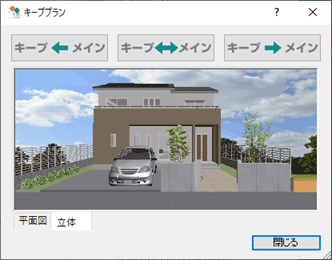
キープ ← メイン 変更した(メイン画面に表示されている)プランをキープします。
元のキーププランは破棄されます。キープ ⇔ メイン メイン画面とキーププランに表示されているプランを入れ替えます。 キープ → メイン メイン画面のプランをキープしたプランに変更します。
キープしたプランを採用する場合に、選択します。
メイン画面に表示されていたプランは破棄されます。 「元に戻す」で破棄したプランを戻すことはできませんので、注意してください。
「元に戻す」で破棄したプランを戻すことはできませんので、注意してください。平面図/立体 「キーププラン」ウィンドウに表示されている平面、立体を切り替えます。 閉じる 「キーププラン」ウィンドウを閉じます。
メッセージ画面が表示されるので選択します。はい キープしたプランを破棄します。 いいえ キープしたプランを破棄しません。次回、「キープ」を実行したとき前回のキーププランが表示されます。
ただし、プランデータには保存されませんので、プランデータを閉じるとキープしたプランも破棄されます。
リモート打合せでキーププランを使用する
リモート打合せの「プランに触れてもらう」モードで、キーププランを使用して比較検討します。
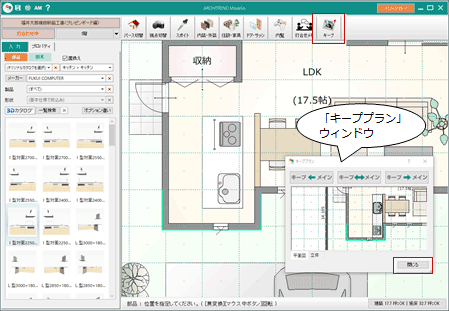
- 平面またはパース上部のツールバーにある
 「キープ」をクリックします。
「キープ」をクリックします。
現在のプランがキープされます。 - 壁の素材、建具、システムキッチンなどの設備を変更します。
- 変更したプランと、キープしたプランを比較します。
平面またはパース上部のツールバーにある 「間取り切替」
「間取り切替」 「パース切替」をクリックすると、連動してキーププランも平面図/立体が切り替わります。
「パース切替」をクリックすると、連動してキーププランも平面図/立体が切り替わります。 - キープしたプランを採用する場合は、「キーププラン」ウィンドウの「キープ→メイン」をクリックします。
変更したプランを採用する場合は、「キーププラン」ウィンドウの「閉じる」をクリックしてキーププランを破棄します。